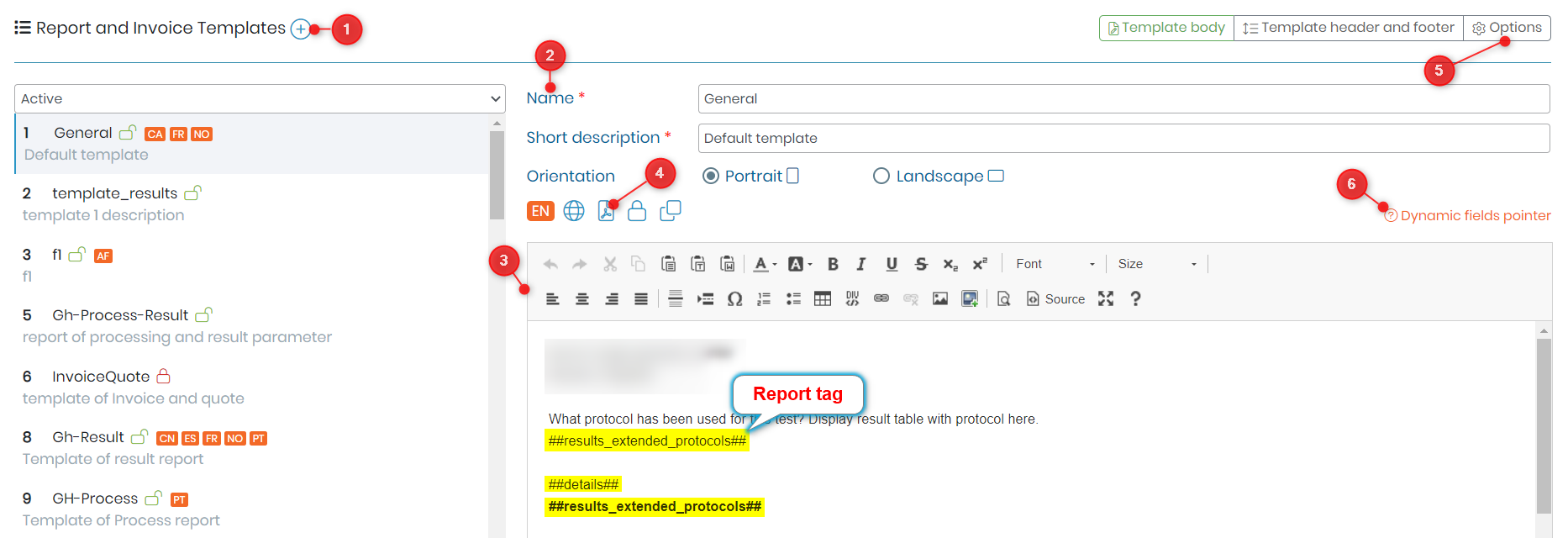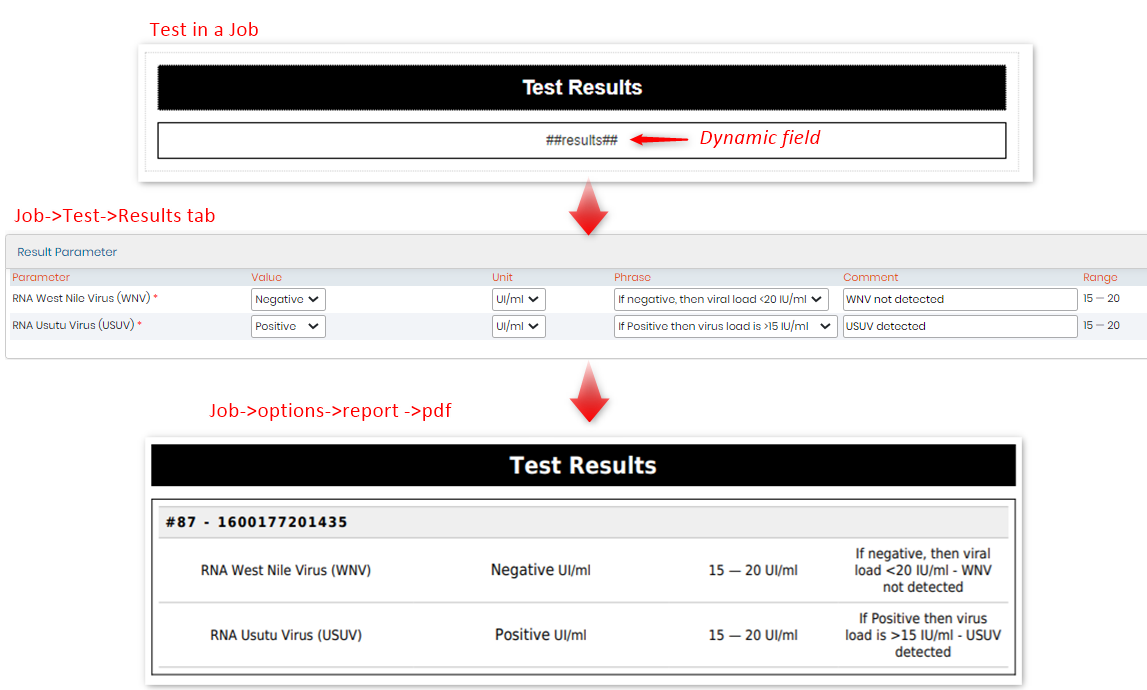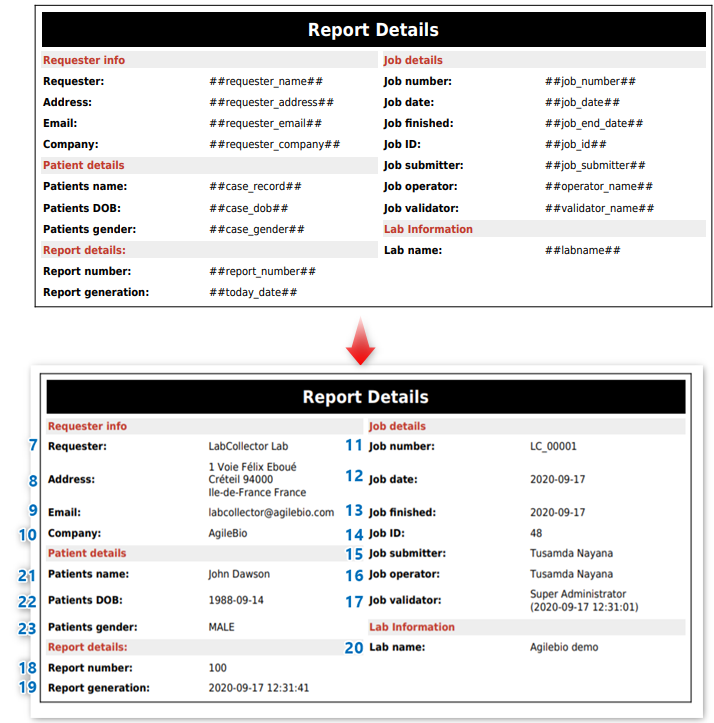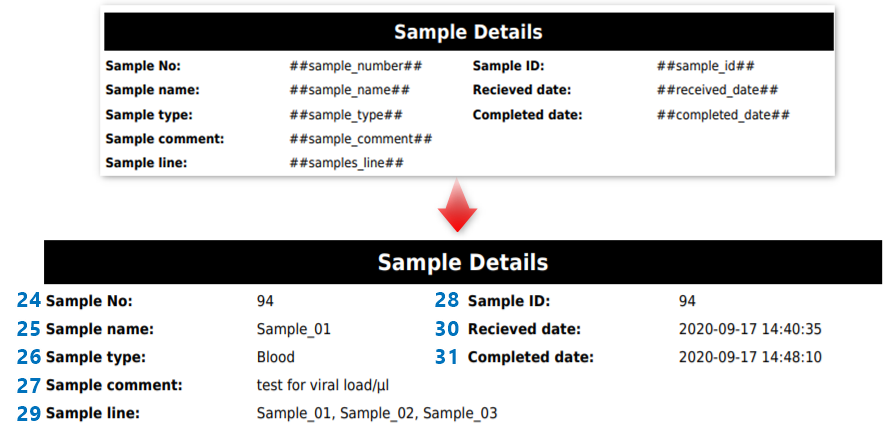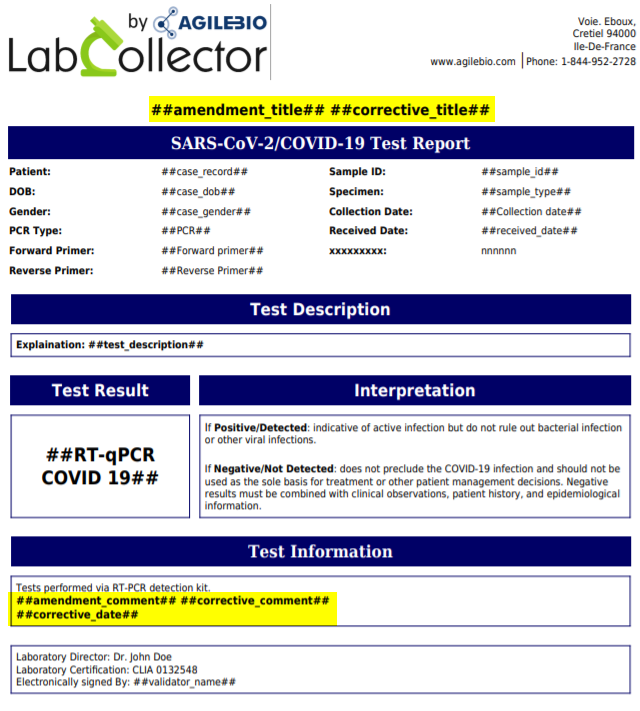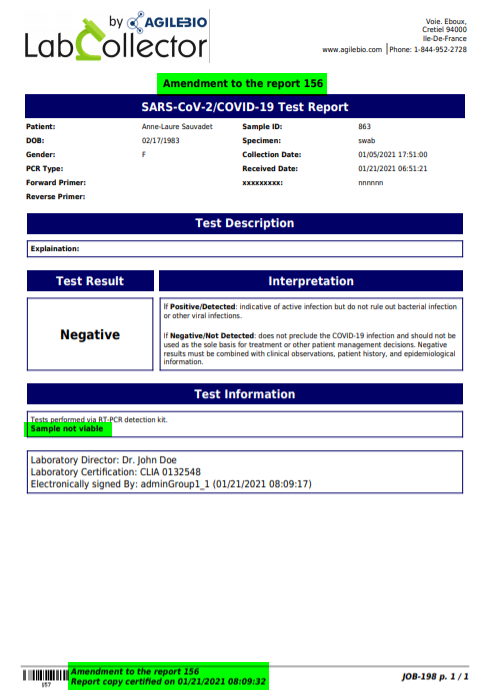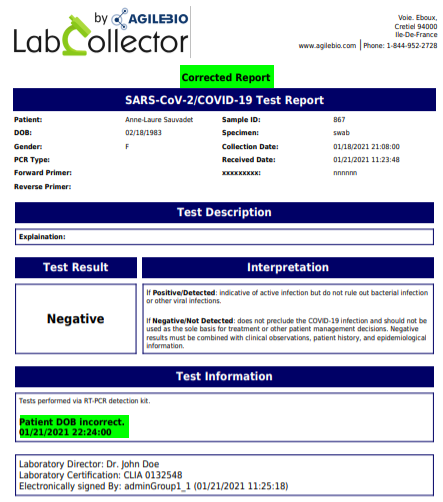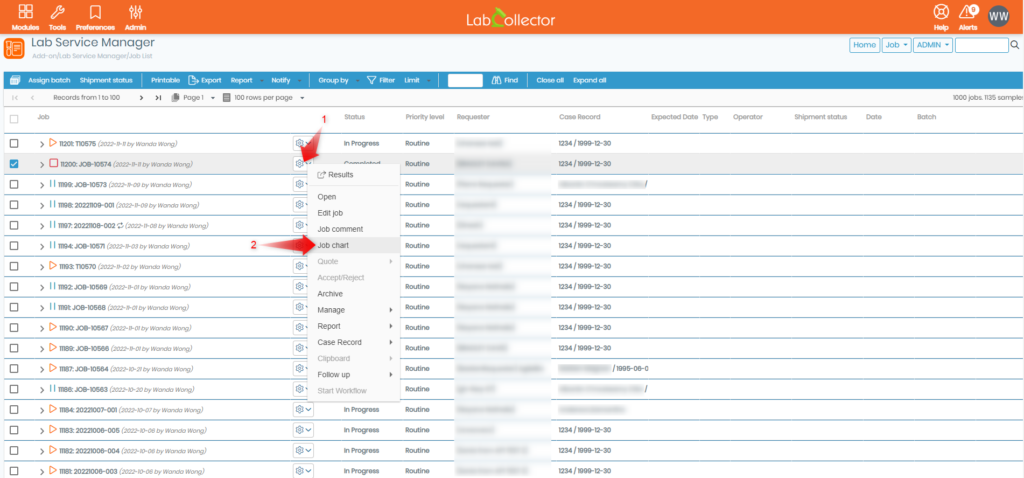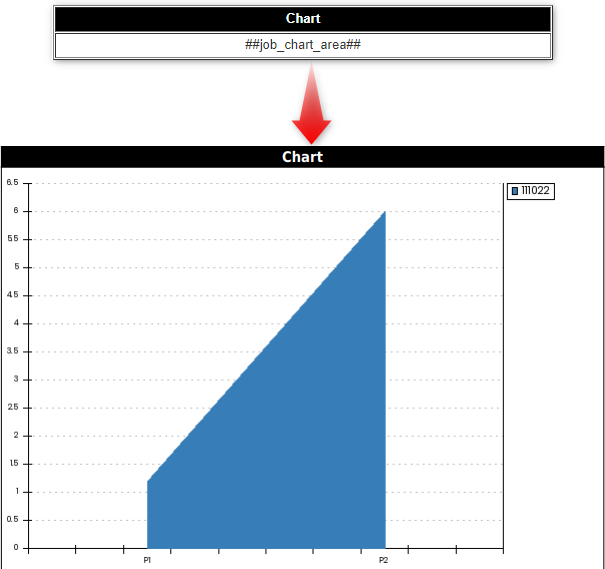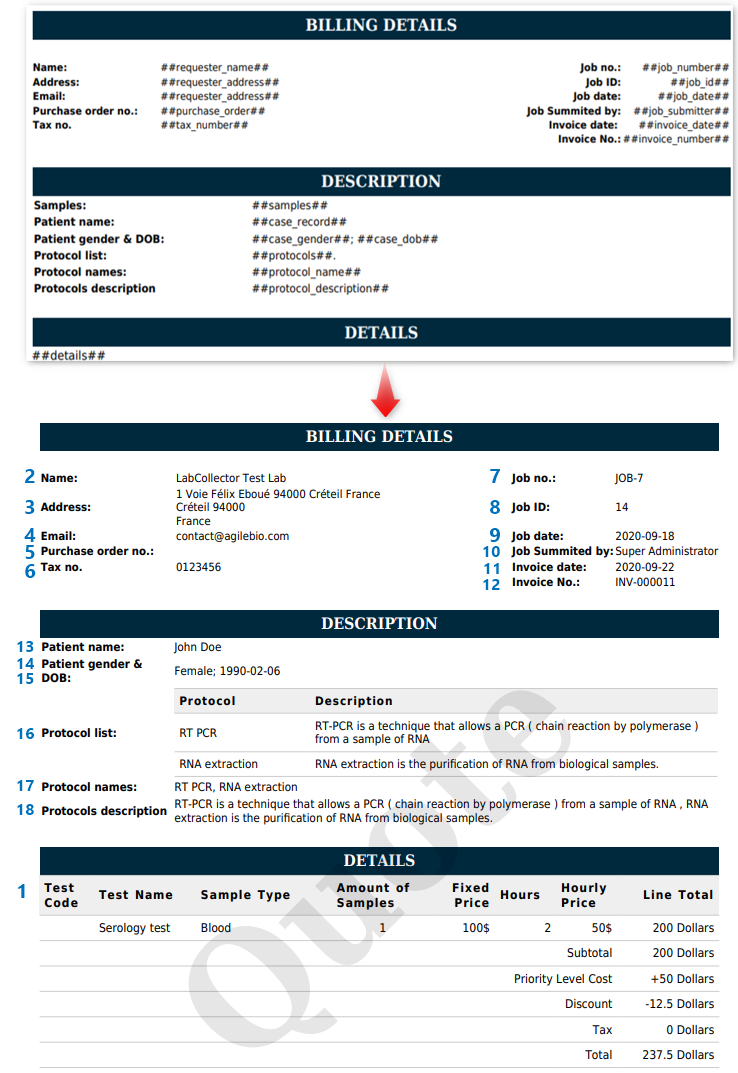חפש את מאגר הידע לפי מילת מפתח
סיכום:
תוסף Lab Service Manager (LSM) הוא האפליקציה המושלמת עבור ליבת שירות ומעבדות בדיקה.
זה גם עוזר לך ליצור ולהתאים אישית תבניות עבור דוחות כאשר עבודה מסתיימת. אתה יכול לייצא דוח בקלות בפורמט PDF ברגע שאתה משלים עבודה (מבחן).
יתר על כן, אתה יכול להשתמש ב"תגים" כדי להזין את תבניות הדוח שלך. תגים אלה יעזרו לך להוסיף באופן אוטומטי את הערכים/תוצאות/מידע על מטופל/דוגמה וכו', כאשר העבודה תושלם.
בצע את השלבים הבאים כדי ליצור ולהשתמש בתגים ב-LSM:-
1. יצירת תבנית LSM
2. תגיות דיווח
- תבנית תוצאות / תבנית עיבוד
- תבנית חשבונית
- תבנית דוח CoC
- תבנית דוח ביטול
- תבנית דוח אצווה
- תגים דינמיים
![]()
1. יצירת תבנית LSM
- על מנת ליצור דו"ח עליך לעבור אל ארגונים לא ממשלתיים -> אדמין -> העדפות -> דוחות ותבניות חשבוניות.
- אתה תראה את העמוד למטה.
* הערה: שים לב שהדף למטה מוגדר מראש כך שתוכל לראות תבניות רבות בצד שמאל. במהלך הכניסה הראשונה, הוא יהיה ריק בצד שמאל עם תבנית כללית אחת בלבד.
- 1. בלחיצה כאן תוכל ליצור תבנית חדשה.
- 2. כאשר אתה יוצר תבנית חדשה אתה צריך להוסיף את השם ותיאור קצר של הדוח כמו בתמונה למעלה.
- 3. כאן תוכל לערוך את התוכן שלך באמצעות עורך הטקסט העשיר. *אנא קרא את KB שלנו כדי לראות כיצד ליצור דוח תוצאות ותבנית חשבונית ולהציג אותה לאחר סיום עבודה.
- 4. כמו כאשר אתה מסיים את הדוח, אתה יכול ללחוץ על pdf אשר ייפתח בלשונית חדשה של הדפדפן שלך ויציג לך את התצוגה המקדימה של הדוח שלך.
- 5. על ידי לחיצה כאן, תוכל לבחור את התבנית עבור COC, Batch ותוצאות.
*אנא קרא את KB שלנו על כיצד ליצור עבודה מ-LSMremote כדי ליצור CoC. סעיף 4 - 6. כאשר תלחץ על אפשרות זו תראה את התגים, שבהם תוכל להשתמש בדוח שלך כמו בתוכן התמונה.
![]()
2. תגיות דיווח
– כפי שהוזכר לעיל, תגים עוזרים לך להקל על תהליך בניית הדוחות שלך.
- כאשר תלחץ על אפשרות זו, ייפתח חלון קופץ בצד שמאל של דף הדפדפן ותראה את רשימת התגים, כמו להלן:
- תגים לכל מטרה מוסברים להלן.
| תבנית תוצאות / תבנית עיבוד | ##מגיש_עבודה## | ##amendment_date## | ##מספר עבודה## | ##מבקש_קוד## |
| ##תוצאות## | ##תגובה_תפקיד## | ##מתקן_כותרת## | ##תאריך_עבודה## | ##כתובת_המבקש## |
| ##results_extended## | ##job_validation_comment## | ##תגובה_מתקנת## | ##job_id## | ##requester_contact## |
| ##results_extended_wdate## | ##priority_level## | ##תאריך_תיקון## | ##מגיש_עבודה## | ##מבקש_דוא"ל## |
| ##results_extended_protocols## | ##sample_number## | ##acreditation_seal## | ##priority_level## | ##requester_phone## |
| ##results_extended_ids## | ##sample_name## | ##תרשים_שטח_עבודה## | ##מספר חשבונית## | ##מבקש_פקס## |
| ##results_merged## | ##סוג דגימה## | ##job_chart_bars## | ##תאריך חשבונית## | ##מספר עבודה## |
| ##results_merged_wdate## | ##sample_comment## | ##job_chart_boxes## | ##מספר מס## | ##תאריך_עבודה## |
| ##process_extended## | ##sample_lot## | ##job_chart_bubbles## | ##הזמנה## | ##job_id## |
| ##פרטים## | ##sample_id## | ##job_chart_linepoints## | ##פרוטוקולים## | ##מגיש_עבודה## |
| ##details_w/o_footer## | ##שם המבחן## | ##job_chart_lines## | ##protocol_name## | ##priority_level## |
| ##מַטרִיצָה## | ##test_code## | ##job_chart_pie## | ##protocol_description## | תבנית דוח אצווה |
| ##matrix_param## | ##תיאור מבחן## | ##job_chart_points## | ##case_record## | ##פרטים## |
| ##matrix_sp## | ##שם המפעיל## | ##job_chart_squared## | ##case_gender## | ##קבוצה## |
| ##matrix_with_sum## | ##operator_signimage## | ##job_chart_squaredarea## | ##case_dob## | תגים דינמיים |
| ##matrix_with_sum_extended## | ##validator_name## | ##job_chart_stackedarea## | תבנית דוח CoC | כל פרמטר יכול לשמש כתג המוסיף ## סביבו. למשל ##parameter_name## |
| ##matrix_catalog## | ##validator_signimage## | ##job_chart_stackedbars## | ##פרטים## | להצגת הביטוי של הפרמטר הוסף _phrase. למשל ##parameter_name_phrase## |
| ##דגימות## | ##פרוטוקולים## | ##job_chart_stackedsquaredarea## | ##מבקש_שם## | להצגת ההערה של הפרמטר הוסף _comment. למשל ##parameter_name_comment## |
| ##מבקש_שם## | ##protocol_name## | ##טבלת_תרשים_עבודה## | ##requester2_name## | עבור שדות רשומות מקרה הוסף את האותיות_. למשל ##case_field_name## |
| ##requester2_name## | ##protocol_description## | תבנית חשבונית | ##מבקש_קוד## | עבור מודולים מצורפים שדות הוסיפו את קוד המודול_. לדוגמה: ##IS_field_name## |
| ##מבקש_קוד## | ##report_number## | ##פרטים## | ##כתובת_המבקש## | פורמט תאריך |
| ##כתובת_המבקש## | ##תאריך היום## | ##דגימות## | ##requester_contact## | כל התאריכים עקובים אחר פורמט התאריך שנקבע בהגדרות הכלליות |
| ##requester_contact## | ##labname## | ##מבקש_שם## | ##מבקש_דוא"ל## | תגי תאריכים תומכים בפורמט כ-'date' בהוספת השינוי #D או 'datetime' בהוספת השינוי #DT למשל ##report_date#D## |
| ##מבקש_דוא"ל## | ##ריאגנטים## | ##requester2_name## | ##requester_phone## | |
| ##requester_phone## | ##ציוד## | ##מבקש_קוד## | ##מבקש_פקס## | |
| ##מבקש_פקס## | ##ציוד_פרוטוקולים## | ##כתובת_המבקש## | ##מספר עבודה## | |
| ##company_requester## | ##case_record## | ##requester_contact## | ##תאריך_עבודה## | |
| ##requester_users## | ##case_gender## | ##מבקש_דוא"ל## | ##job_id## | |
| ##מספר עבודה## | ##case_dob## | ##requester_phone## | ##מגיש_עבודה## | |
| ##תאריך_עבודה## | ##case_qr_code## | ##מבקש_פקס## | ##priority_level## | |
| ##job_end_date## | ##תאריך קבלה## | ##case_age## | תבנית דוח ביטול | |
| ##job_id## | ##completed_date## | ##כתובת לחיוב## | ##פרטים## | |
| ##job_param## | ##samples_line## | ##billing_contact## | ##סיבת_ביטול## | |
| ##results_merged_protocols## | ##שורת_בדיקות## | ##billing_email## | ##cancellation_date## | |
| ##process_matrix## | ##amendment_title## | ##billing_phone## | ##מבקש_שם## | |
| ##case_age## | ##amendment_comment## | ##billing_fax## | ##requester2_name## |
![]()
-
תבנית תוצאות / תבנית עיבוד
- השדות כאן יכולים לשמש לתבנית עבור דוחות תוצאות כמו בדיקת דם, בדיקת COVID או בדיקת שתן.
- דוח העיבוד נעשה כאשר אתה מעבד את הבדיקות שלך. לדוגמה, אתה עושה ניסוי עבור RTPCR ופרמטרי העיבוד שלך יכולים להיות טוהר ה-DNA, הכנת תערובת המאסטר עם אנזימים שונים וכו'. חברות מסוימות עם ציות לתקנות צריכות לקבל דוחות עיבוד כאלה. אתה יכול לבחור את תבנית העיבוד בעת יצירת בדיקה. *אנא בדוק את KB שלנו כיצד ליצור מבחן.
| 1 | ##תוצאות## | יוחלף בטבלה צרה תוצאות |
|
||
| 2 | ##results_extended## | יוחלף בטבלה רחבה של תוצאות [אפשרות זו תציג את שם הבדיקה, פרמטר, ערכי תוצאות, טווח (הקריטריונים), יחידות והערכה (ביטוי)] וה עבודה תאריך התחלה וסיום. |
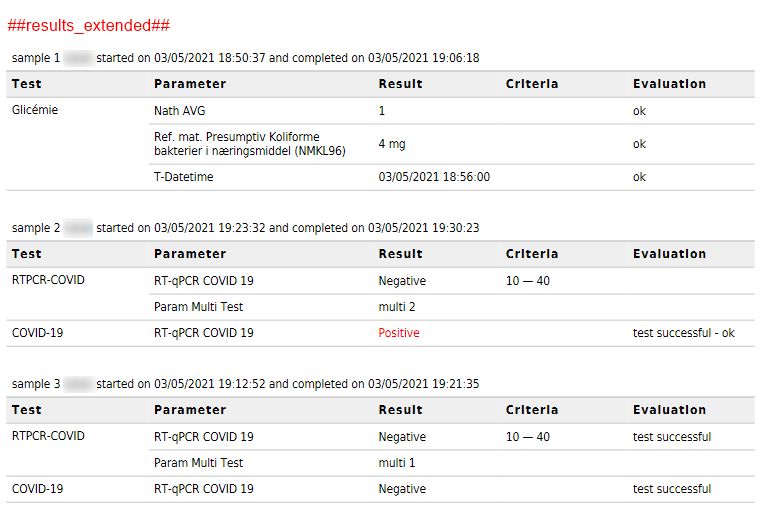 |
||
| 3 | ##results_extended_wdate## | יוחלף בטבלה רחבה של תוצאות [אפשרות זו תציג את שם הבדיקה, פרמטר, ערכי תוצאות, טווח (הקריטריונים), יחידות והערכה (ביטוי)] ו זמן סיום המבחן. |
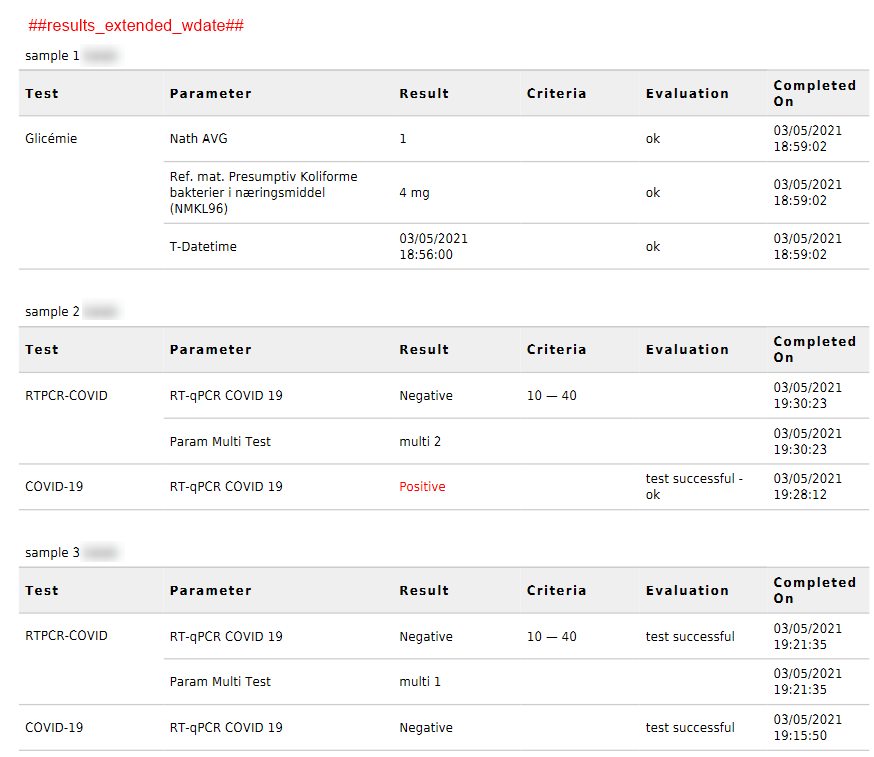 |
||
| 4 | ##results_extended_protocols## | יוחלף בתוצאות טבלה רחבה עם שיטות. |
| 5 | ##results_extended_ids## | יוחלף בטבלה רחבה של תוצאות [אפשרות זו תציג את שם הבדיקה, פרמטר, ערכי תוצאות, טווח (הקריטריונים), יחידות והערכה (ביטוי)] עם מזהה לדוגמה. |
| 6 | ##results_merged## | יוחלף בטבלה רחבה של תוצאות, ללא הפסקה לפי מדגם (אפשרות זו תציג את שם הבדיקה עבור כל פרמטר, ערכי תוצאה, יחידה, הערכה (ביטוי)). |
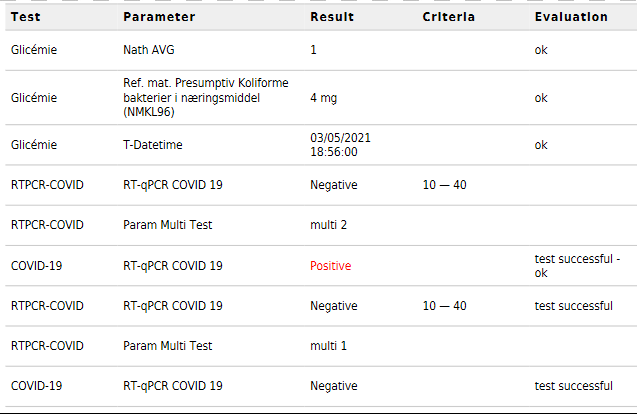 |
||
| 7 | ##results_merged_wdate## | יוחלף בטבלה רחבה של תוצאות, ללא הפסקה לפי מדגם (אפשרות זו תציג את שם הבדיקה עבור כל פרמטר, ערכי תוצאה, יחידה, הערכה (ביטוי), בתוספת התאריך והשעה שבהם הבדיקה הושלמה.) |
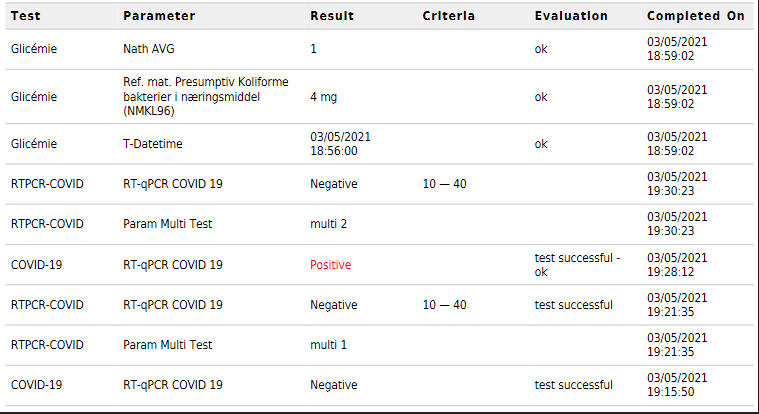 |
||
| 8 | ##process_extended## | יוחלף בטבלת פרמטרי עיבוד
|
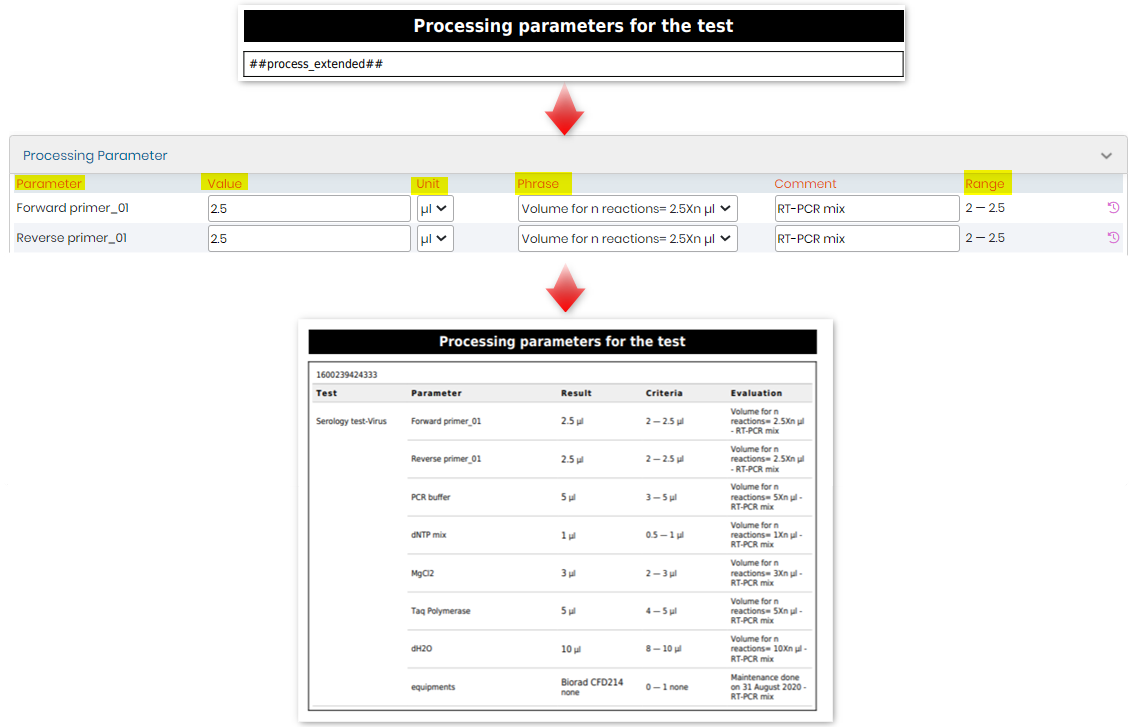 |
||
| 9 | ##פרטים## | יוחלף בטבלה מפורטת לתוצאות [אפשרות זו תציג את מזהה המדגם, מספר, סוג, הערה למדגם (תוך יצירת העבודה), שם פרמטר, ערכים לתוצאות, יחידה, הערכה (ביטוי) שם המבחן, שם של רמת המשתמש שיצר את העבודה, ותאריך הפקת הדוחות] |
| 10 | ##details_w/o_footer## | יוחלף בטבלה מפורטת לתוצאות [אפשרות זו תציג את מזהה המדגם, מספר, סוג, הערה למדגם (תוך יצירת העבודה), שם פרמטר, ערכים לתוצאות, יחידה, הערכה (ביטוי) שם המבחן, שם של רמת המשתמש שיצר את העבודה, ותאריך הפקת הדוח] אך ללא הכותרת התחתונה |
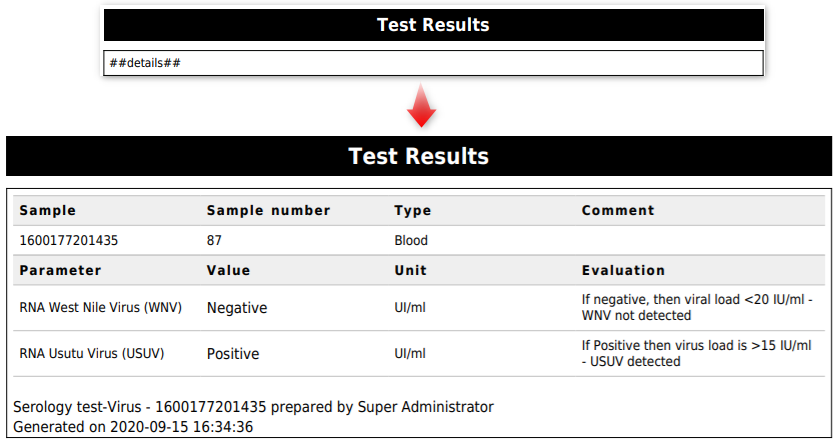 |
||
| 11 | ##מַטרִיצָה## | יוחלף במטריצת תוצאות
|
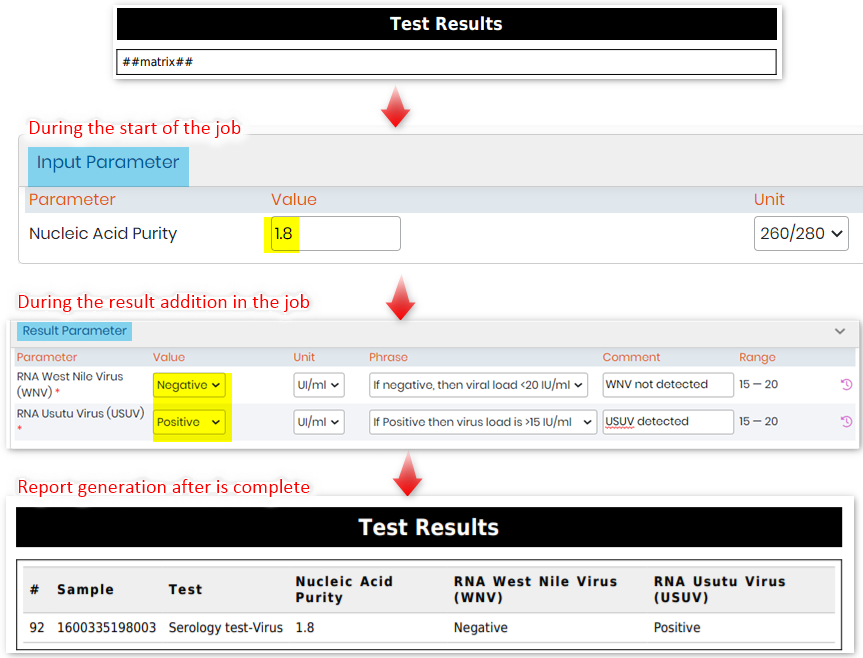 |
||
| 12 | ##matrix_param## | יוחלף במטריצת תוצאות (ראה סעיף 5.1) אך עם כל הבדיקות באותה שורה |
| 13 | ##matrix_sp## | יוחלף במטריצת תוצאות (ראה סעיף 5.1), בתוספת סוג המדגם |
| 14 | ##matrix_with_sum## | יוחלף במטריצת תוצאות (ראה סעיף 5.1) עם סכום בכותרת התחתונה |
| 15 | ##matrix_with_sum_extended## | יוחלף במטריצת תוצאות (ראה סעיף 5.1) עם סכום ואפשרויות נוספות בכותרת התחתונה (כגון: הערך המינימלי והמקסימלי, הערך הממוצע ועוד הרבה יותר). |
| 16 | ##matrix_catalog## | יוחלף ברשימה של מזהה דגימות, מספר דגימות ושם בדיקות |
| 17 | ##דגימות## | יוחלף ברשימת דוגמאות (אפשרות זו תציג את מזהה המדגם, מספר, שם הבדיקה/ים, שם וערכי הפרמטרים בתוצאות). |
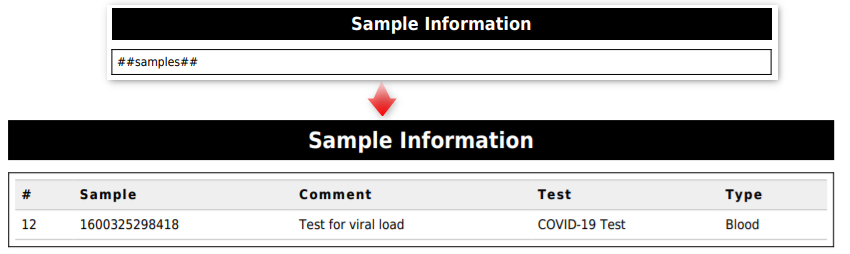 |
||
| 18 | ##מבקש_שם## | יוחלף בשם המבקש (ארגונים לא ממשלתיים -> אדמין -> העדפות -> אנשי קשר -> מבקשים) |
| 19 | ##כתובת_המבקש## | יוחלף בכתובת המבקש (ארגונים לא ממשלתיים -> אדמין -> העדפות -> אנשי קשר -> מבקשים) |
| 20 | ##מבקש_דוא"ל## | יוחלף באימייל של המבקש (ארגונים לא ממשלתיים -> אדמין -> העדפות -> אנשי קשר -> מבקשים) |
| 21 | ##company_requester## | יוחלף על ידי חברת המבקש (ארגונים לא ממשלתיים -> אדמין -> העדפות -> אנשי קשר -> מבקשים) |
| 22 | ##requester2_name## | יוחלף בשם המבקש המשני (ארגונים לא ממשלתיים -> אדמין -> העדפות -> אנשי קשר -> מבקשים) |
| 23 | ##מבקש_קוד## | יוחלף בקוד המבקש (ארגונים לא ממשלתיים -> אדמין -> העדפות -> אנשי קשר -> מבקשים) |
| 24 | ##requester_contact## | יוחלף על ידי איש הקשר של המבקש (ארגונים לא ממשלתיים -> אדמין -> העדפות -> אנשי קשר -> מבקשים) |
| 25 | ##requester_phone## | יוחלף במספר הטלפון של המבקש (ארגונים לא ממשלתיים -> אדמין -> העדפות -> אנשי קשר -> מבקשים) |
| 26 | ##מבקש_פקס## | יוחלף במספר הפקס של המבקש (ארגונים לא ממשלתיים -> אדמין -> העדפות -> אנשי קשר -> מבקשים) |
| 27 | ##requester_users## | יוחלף על ידי המשתמשים של המבקש (ארגונים לא ממשלתיים -> אדמין -> העדפות -> אנשי קשר -> מבקשים) |
| 28 | ##מספר עבודה## | יוחלף במספר המשרה (תוך כדי יצירת העבודה) |
| 29 | ##תאריך_עבודה## | יוחלף בתאריך העבודה (תוך כדי יצירת העבודה) |
| 30 | ##job_end_date## | יוחלף בתאריך סיום העבודה (לאחר שהמשרה מאומתת ונראית בשלב "אושרה") |
| 31 | ##job_id## | יוחלף במזהה עבודה (תחת רשימת המשרות, לכל עבודה יהיה כברירת מחדל מזהה שנוצר) |
| 32 | ##מגיש_עבודה## | יוחלף בשם מגיש התפקיד (אדם שיצר את העבודה) |
| 33 | ##תגובה_תפקיד## | יוחלף בהערת המשרה |
| 34 | ##job_validation_comment## | יוחלף בהערת אימות QC של המשרה |
| 35 | ##priority_level## | יוחלף ברמת העדיפות של התפקיד (שגרתי, דחוף או באותו היום) |
| 36 | ##שם המפעיל## | יוחלף בשם המפעיל (אדם שביצע את הבדיקות בתפקיד) |
| 37 | ##operator_signimage## | יוחלף בתמונת החתימה של המפעיל |
| 38 | ##validator_name## | יוחלף בשם המאמת (אדם שאישר את התפקיד, למשל כמו מפקח מעבדה) |
| 39 | ##report_number## | יוחלף במזהה ייחודי לדוח (לאחר שהמשימה נמצאת במצב "אושר", דוח שנוצר מכיל מספר יחד עם הברקוד הספציפי לדוח.) |
| 40 | ##תאריך היום## | יוחלף בתאריך יצירת הדוח (תאריך שבו הדוח נוצר.) |
| 41 | ##labname## | יוחלף בשם המעבדה (תראה את שם המעבדה, בכתובת האתר של הדפדפן או במנהל שרת ה-LC שלך) |
| 42 | ##case_record## | יוחלף בשם רשומת המקרה (זה יכול להיות, למשל, שם המטופל או שם החיה או כל שם רשומה בכל מודול מותאם אישית) – *אנא קרא את KB שלנו כדי לדעת יותר על כיצד להפעיל רישומי מקרה. |
| 43 | ##case_gender## | יוחלף במגדר של רישום מקרה (זה יכול להיות, למשל, מגדר של מטופל או מגדר של בעלי חיים או כל מין רשומה בכל מודול מותאם אישית) – *אנא קרא את KB שלנו כדי לדעת יותר על כיצד להפעיל רישומי מקרה. |
| 44 | ##case_dob## | יוחלף ברישום מקרה תאריך לידה (זה יכול להיות, למשל, DOB של מטופלים או DOB של בעלי חיים או כל DOB שיא בכל מודול מותאם אישית) – *אנא קרא את KB שלנו כדי לדעת יותר על כיצד להפעיל רישומי מקרה. |
|
||
| 45 | ##case_age## | יוחלף בגיל רישום המקרה (זה יכול להיות, למשל, גיל המטופל) |
| 46 | ##sample_number## | יוחלף במספר מדגם (תחת רשימת המשימות -> רמת מדגם; לכל מדגם יהיה כברירת מחדל מזהה שנוצר) |
| 47 | ##sample_name## | יוחלף בשם לדוגמה (כאשר אתה יוצר עבודה ומוסיף שורות לדוגמה, או שאתה יכול לשנות את שם המדגם או שיהיה להם מספר ברירת מחדל שנוצר) |
| 48 | ##סוג דגימה## | יוחלף בסוג דגימה (כאשר אתה יוצר עבודה ומוסיף סוג דגימה אם זה דם, רקמה, ספוגית וכו') |
| 49 | ##sample_comment## | יוחלף בהערה לדוגמה (כאשר אתה יוצר עבודה ומוסיף הערות עבור המדגם) |
| 50 | ##sample_id## | יוחלף במזהה מדגם (תחת רשימת המשימות -> רמת מדגם; לכל מדגם יהיה כברירת מחדל מזהה שנוצר) |
| 51 | ##samples_line## | יוחלף ברשימת דוגמאות בשורה (כאשר אתה יוצר עבודה ומוסיף שורות לדוגמה, כל שם לדוגמה יוצג כאן) |
| 52 | ##sample_lot## | יוחלף במגרש המדגם |
| 53 | ##תאריך קבלה## | יוחלף בתאריך קבלת מדגם (כאשר אתה יוצר עבודה ומוסיף אם קיבלת את המדגם ואת התאריך והשעה) |
| 54 | ##completed_date## | יוחלף בתאריך השלמה לדוגמה (כאשר העבודה שלך נמצאת ב"סטטוס הושלמה" תאריך זה הוא תאריך סיום. תוכל גם לבחור באפשרות "שמור והשלמה" כאשר אתה מבצע עבודה. תאריך זה יהיה "תאריך סיום העבודה". ”) |
|
||
| 55 | ##job_param## | יוחלף בפרמטרים מותאמים אישית לעבודה (אלה הם הפרמטרים שאתה יוצר ב"רמת התפקיד"). (ארגונים לא ממשלתיים->אדמין -> העדפות->פרמטרים) – *אנא קרא את KB שלנו כדי לדעת יותר על כיצד ליצור פרמטרים. 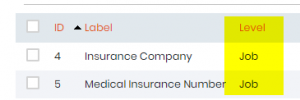 |
| 56 | ##פרוטוקולים## | Wיוחלף ברשימת פרוטוקולים (זה יהיה שם הפרוטוקול והתיאור שלו.) (ארגונים לא ממשלתיים->אדמין -> העדפות->פרוטוקולים) *אנא קרא את KB שלנו כדי לדעת יותר עלכיצד ליצור פרוטוקולים. |
| 57 | ##protocol_name## | יוחלף בשם הפרוטוקול (זה יהיה רק שם הפרוטוקול מופרד בפסיק.) |
| 58 | ##protocol_description## | יוחלף בתיאור פרוטוקול (זה יהיה רק תיאור הפרוטוקול מופרד בפסיק.) |
| 59 | ##ריאגנטים## | יוחלף ברשימת ריאגנטים (זה יציג טבלה עם הבדיקה, רשימת ריאגנטים, כמות). (ארגונים לא ממשלתיים->אדמין -> ריגנטים) *אנא קרא את KB שלנו כדי לדעת יותר על כיצד ליצור ריאגנטים וציוד ב-LSM. |
| 60 | ##ציוד## | יוחלף ברשימת הציוד (זה יוחלף בשם הבדיקה, שם הפרוטוקול, קטגוריית הציוד ושם, תחזוקה קרובה של הציוד, המותג והדגם שלו.) (ארגונים לא ממשלתיים->אדמין -> ציוד) *אנא קרא את KB שלנו כדי לדעת יותר על כיצד ליצור ריאגנטים וציוד ב-LSM. |
| 61 | ##שם המבחן## | יוחלף בשם הבדיקה (ארגונים לא ממשלתיים->אדמין -> העדפות->בדיקות) |
| 62 | ##test_code## | יוחלף בקוד בדיקה (ארגונים לא ממשלתיים->אדמין -> העדפות->בדיקות) |
| 63 | ##שורת_בדיקות## | יוחלף ברשימת בדיקות בשורה (זה המקרה כאשר יש לך מבחנים רבים עבור מדגם אחד מופרדים בפסיק) (ארגונים לא ממשלתיים->אדמין -> העדפות->בדיקות) |
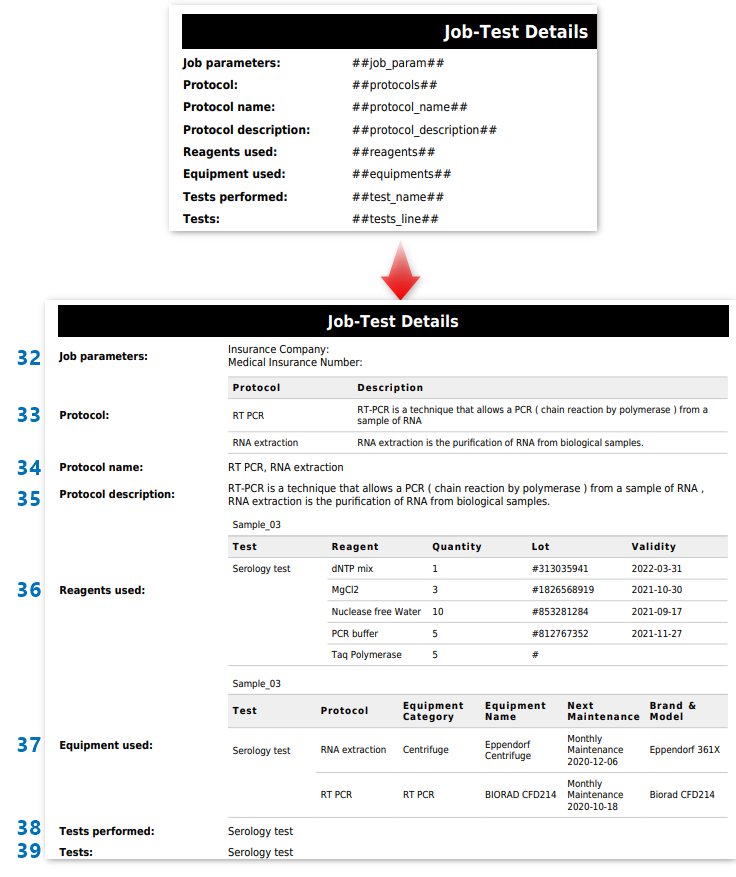 |
||
| 64 | ##validator_signimage## | תוחלף בתמונת חתימת המאמת |
| 65 | ##ציוד_פרוטוקולים## | יוחלף ברשימת הציוד והפרוטוקולים |
| 66 | ##case_qr_code## | יוחלף בקוד QR עם קישור ישיר לדיווח |
| 67 | ##amendment_title## | יוחלף בתווית תיקון עם מזהה דוח קודם |
| 68 | ##amendment_comment## | יוחלף בסיבה להפעלה מחדש |
| 69 | ##amendment_date## | יוחלף בתאריך ההפעלה מחדש |
| 70 | ##acreditation_seal## | יוחלף בהסמכה (מוגדר בדף "אפשרויות רגולטוריות") |
| 71 | ##מתקן_כותרת## | יוחלף בכותרת מתקנת או ריק אם אין תיקון |
| 72 | ##תאריך_תיקון## | יוחלף בתאריך התיקון |
| 73 | ##תגובה_מתקנת## | יוחלף בהערה מתקנת |
| אנא ראה את KB על פעולות תיקון/תיקון בדוח LSM.
|
||
| 74 | ##parameter_name_comment## | יוחלף בהערות הקשורות לפרמטרים לעיבוד ולתוצאה. |
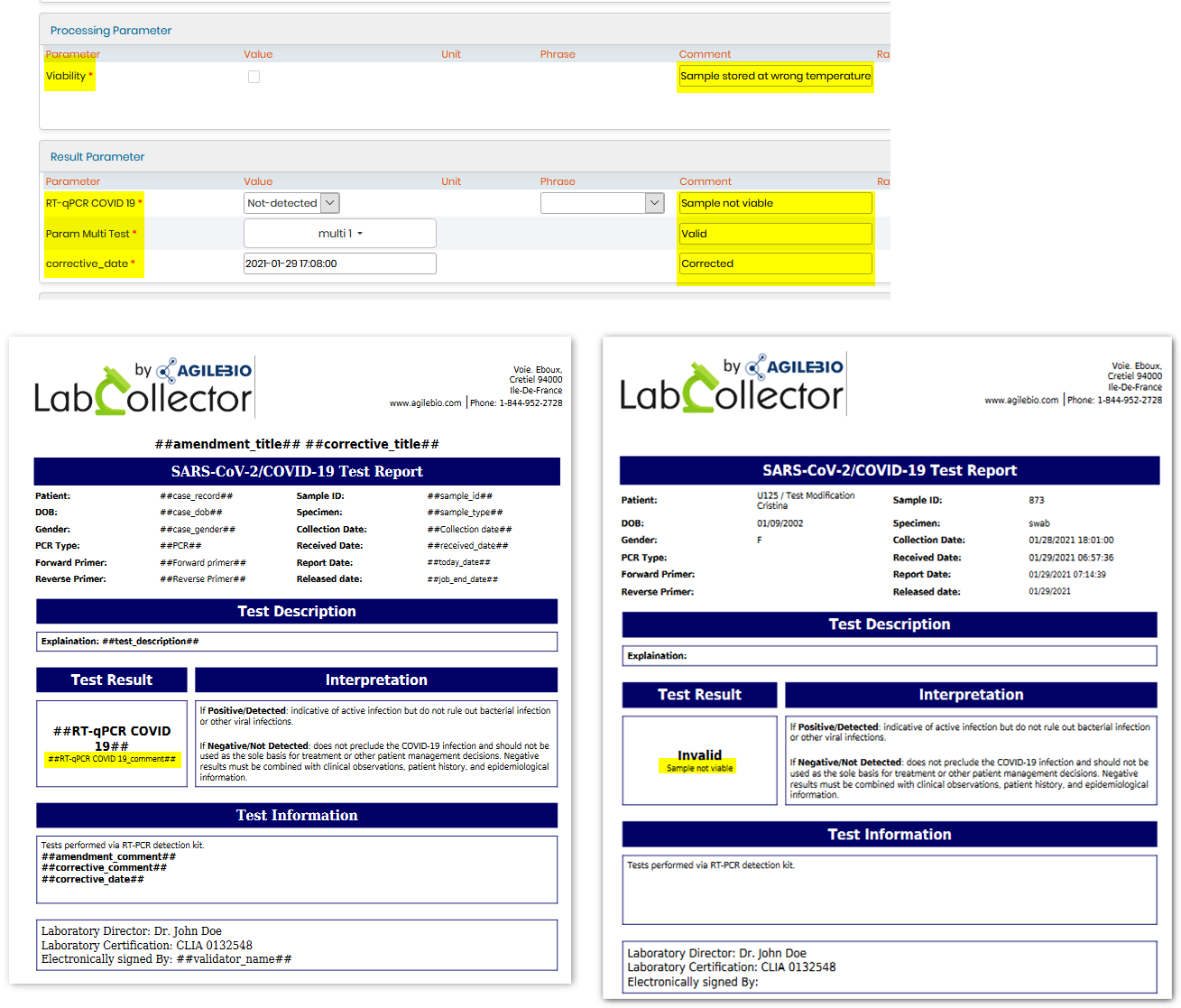 |
||
| 75 | ##תרשים_שטח_עבודה## | יוחלף בתרשים השטח של המשרה |
|
||
| 76 | ##job_chart_bars## | יוחלף בתרשים העמודות של העבודה |
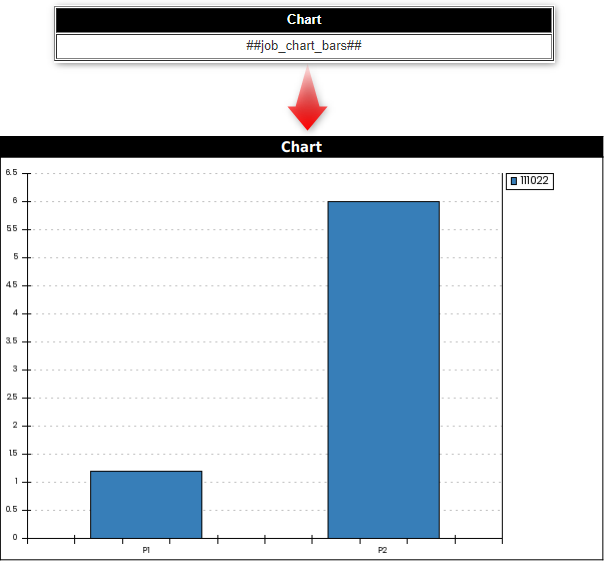 |
||
| 77 | ##job_chart_boxes## | יוחלף בתרשים התיבות של העבודה |
| 78 | ##job_chart_bubbles## | יוחלף בתרשים הבועות של העבודה |
| 79 | ##job_chart_linepoints## | יוחלף בתרשים הנקודות של העבודה, שבו הנקודות מחוברות יחד |
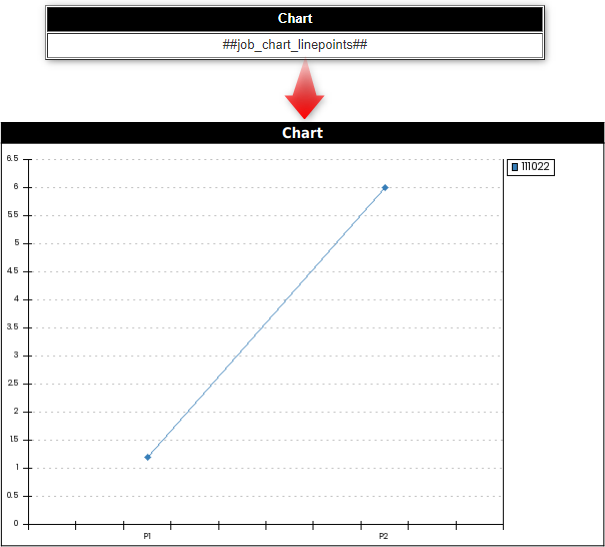 |
||
| 80 | ##job_chart_lines## | יוחלף בתרשים הקווים של העבודה |
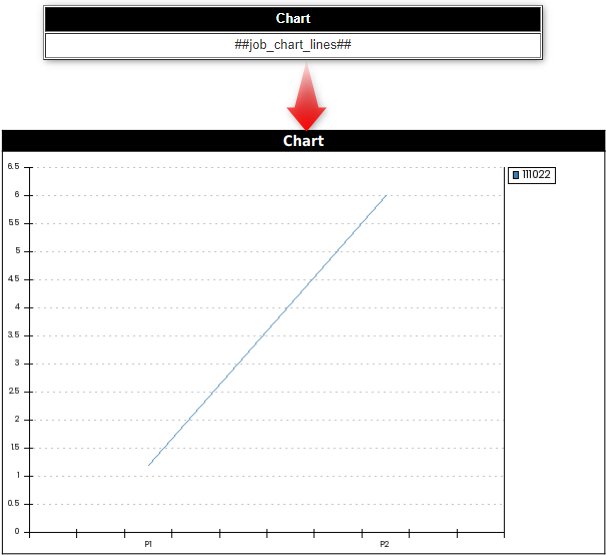 |
||
| 81 | ##job_chart_pie## | יוחלף בתרשים העוגה של העבודה |
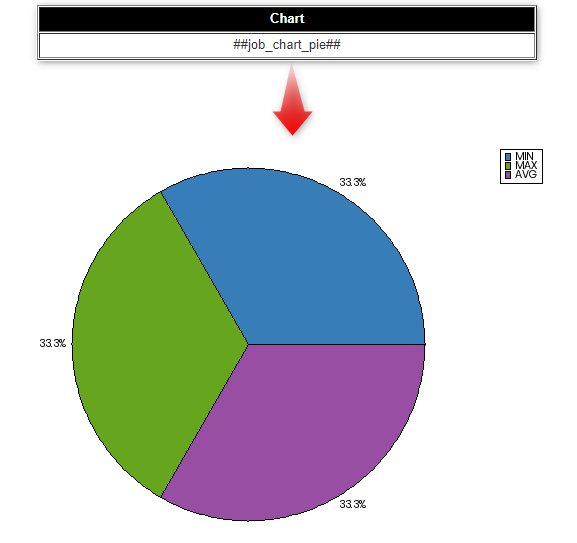 |
||
| 82 | ##job_chart_points## | יוחלף בטבלת הנקודות של התפקיד |
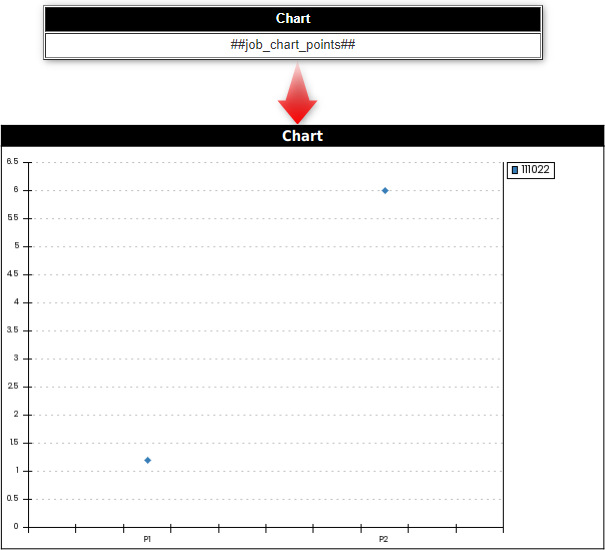 |
||
| 83 | ##job_chart_squared## | יוחלף בתרשים הריבוע של העבודה |
| 84 | ##job_chart_squaredarea## | יוחלף בתרשים השטח הריבועי של העבודה |
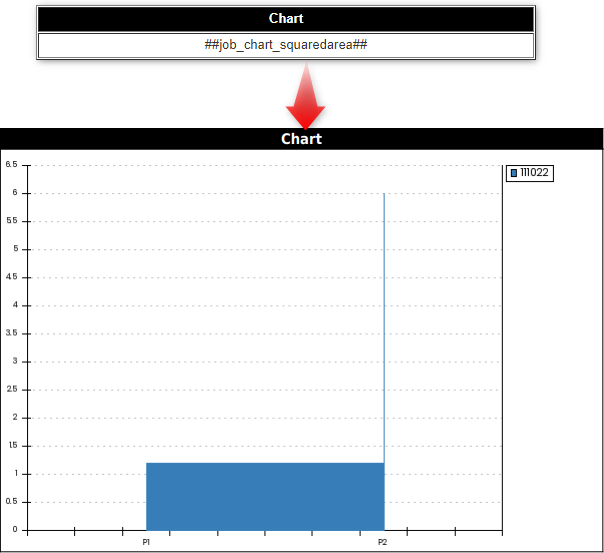 |
||
| 85 | ##job_chart_stackedarea## | יוחלף בתרשים השטח המוערם של העבודה |
| 86 | ##job_chart_stackedbars## | יוחלף בתרשים העמודות המוערם של העבודה |
| 87 | ##job_chart_stackedsquaredarea## | יוחלף בשילוב של התפקיד של תרשימי שטח מוערמים ומרובעים |
| 88 | ##טבלת_תרשים_עבודה## | יוחלף בטבלת הערכים של התרשים |
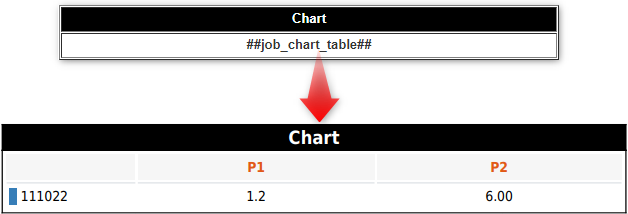 |
||
| 89 | ##results_merged_protocols## | יוחלף בטבלה רחבה של תוצאות, עם שיטות וללא הפסקה לפי מדגם |
| 90 | ##process_matrix## | יוחלף במטריצת פרמטרי עיבוד |
.
-
תבנית חשבונית
- השדות כאן יכולים לשמש לתבנית ליצירת הצעות מחיר, חשבוניות או הזמנות רכש.
*נא לראות את ה- KB פועל כיצד ליצור חשבוניות. - ניתן להוסיף את פרטי החשבונית על ידי מעבר אל ארגונים לא ממשלתיים->אדמין -> העדפות ->עלויות.
- השדות כאן יכולים לשמש לתבנית ליצירת הצעות מחיר, חשבוניות או הזמנות רכש.
| 1. | ##פרטים## | יוחלף בפרטי חשבונית (הוא יציג פרטים בפורמט טבלה עם קוד בדיקה, שם, סוג דוגמה, כמות דגימות, מחיר קבוע, שעות, מחיר שעתי, שורה סה"כ המציג את החישוב על סמך עלויות מוגדרות ב ארגונים לא ממשלתיים->אדמין -> העדפות ->עלויות) |
| 2. | ##דגימות## | יוחלף ברשימת הדוגמאות |
| 3. | ##מבקש_שם## | יוחלף בשם המבקש (ארגונים לא ממשלתיים-> אדמין -> העדפות -> אנשי קשר -> מבקשים) |
| 4. | ##requester2_name## | יוחלף בכתובת משנית של המבקש (ארגונים לא ממשלתיים-> אדמין -> העדפות -> אנשי קשר -> מבקשים) |
| 5. | ##כתובת_המבקש## | יוחלף בכתובת המבקש (ארגונים לא ממשלתיים-> אדמין -> העדפות -> אנשי קשר -> מבקשים) |
| 6. | ##מבקש_דוא"ל## | יוחלף בדוא"ל המבקש (ארגונים לא ממשלתיים-> אדמין -> העדפות -> אנשי קשר -> מבקשים) |
| 7. | ##מבקש_קוד## | יוחלף בקוד המבקש (ארגונים לא ממשלתיים-> אדמין -> העדפות -> אנשי קשר -> מבקשים) |
| 8. | ##requester_contact## | יוחלף על ידי איש הקשר המבקש (ארגונים לא ממשלתיים-> אדמין -> העדפות -> אנשי קשר -> מבקשים) |
| 9. | ##requester_phone## | יוחלף במספר הטלפון של המבקש (ארגונים לא ממשלתיים-> אדמין -> העדפות -> אנשי קשר -> מבקשים) |
| 10. | ##מבקש_פקס## | יוחלף במספר הפקס המבקש (ארגונים לא ממשלתיים-> אדמין -> העדפות -> אנשי קשר -> מבקשים) |
| 11. | ##הזמנה## | יוחלף בהזמנת רכש עבודה (יוחלף במספר הזמנת רכש) |
| 12. | ##מספר מס## | יוחלף במספר מס המבקש (יוחלף במספר המס שתכניס בפרטי כתובת החיוב של המבקש) |
| 13. | ##מספר עבודה## | יוחלף במספר המשרה (בזמן יצירת המשרה המספר יוקצה למשרה) |
| 14. | ##job_id## | יוחלף במזהה עבודה (בזמן יצירת המשרה יוקצה לה מזהה אוטומטית) |
| 15. | ##תאריך_עבודה## | יוחלף בתאריך העבודה (בזמן יצירת המשרה תיחשב כתאריך המשרה) |
| 16. | ##מגיש_עבודה## | יוחלף בשם מגיש התפקיד (האדם שיוצר או מגיש את העבודה) |
| 17. | ##priority_level## | יוחלף ברמת עדיפות לתפקיד (שגרה, דחוף או באותו היום) |
| 18. | ##תאריך חשבונית## | יוחלף בתאריך החשבונית (תוכל להוסיף את תאריך החשבונית על ידי מעבר אל ארגונים לא ממשלתיים->אדמין -> העדפות ->עלויות) *לא ניתן להוסיף את תאריך החשבונית כאשר סטטוס החשבונית בהמתנה. |
| 19. | ##מספר חשבונית## | יוחלף במספר חשבונית (תוכל להוסיף את תאריך החשבונית על ידי מעבר אל ארגונים לא ממשלתיים->אדמין -> העדפות ->עלויות) |
| 20. | ##כתובת לחיוב## | יוחלף בכתובת לחיוב |
| 21. | ##billing_contact## | יוחלף בפרטי יצירת קשר לחיוב |
| 22. | ##billing_email## | יוחלף בכתובת אימייל לחיוב |
| 23. | ##billing_phone## | יוחלף במספר טלפון לחיוב |
| 24. | ##billing_fax## | יוחלף במספר פקס לחיוב |
| 25. | ##case_record## | יוחלף בשם רשומת התיק (זה יכול להיות, למשל, שם המטופל או שם החיה או כל שם רשומה בכל מודול מותאם אישית) – *אנא קרא את KB שלנו כדי לדעת יותר על כיצד להפעיל רישומי מקרה. |
| 26. | ##case_gender## | יוחלף במגדר של רישום מקרה (זה יכול להיות, למשל, המין של המטופל) |
| 27. | ##case_dob## | יוחלף בתאריך לידה של רישום המקרה (זה יכול להיות, למשל, תאריך הלידה של המטופל) |
| 28. | ##case_age## | יוחלף בגיל רישום המקרה (זה יכול להיות, למשל, גיל המטופל) |
| 29. | ##פרוטוקולים## | יוחלף בפרוטוקולים. (זה יהיה שם הפרוטוקול והתיאור שלו.) (ארגונים לא ממשלתיים->אדמין -> העדפות->פרוטוקולים) |
| 30. | ##protocol_name## | יוחלף בשם הפרוטוקול (זה יהיה רק שם הפרוטוקול מופרד בפסיק.) |
| 31. | ##protocol_description## | יוחלף בתיאור פרוטוקול (זה יהיה רק תיאור הפרוטוקול מופרד בפסיק.) |
| *
|
||
-
תבנית CoC (שרשרת משמורת).
- השדות כאן יכולים לשמש לתבנית ליצירת שרשרת המשמורת עבור דגימות.
- תבנית זו חשובה במיוחד אם אתה מקבל דוגמאות ממעבדה אחרת. אז המעבדה יכולה להשתמש באפליקציית LSMRemote שלנו וליצור דוח CoC עבור הדגימות.
*אנא קרא את KB שלנו על כיצד ליצור CoC על ידי שליחת ההזמנה מ-LSMRemote. - ל-CoC יכול להיות גם אסימון שבו מטופל יכול לגשת ישירות לדוח שלו.
*אנא עיין ב- KB שלנו כיצד ניתן להשתמש במספר האסימון כדי לגשת ישירות לדוח על ידי המטופל.
| 1 | ##פרטים## | יוחלף ברשימת שרשרת המשמורת (CoC) (היא תציג את שם הדוגמה, המספר עם הברקוד, שם הבדיקה, מספר האסימון [תחת סוג], שם המטופל, מין ותאריך הלידה ומתי הדגימה הייתה התקבלו כולל זמן זה יכלול גם את התאריך והשעה בהפקת ה-CoC). *אנא עיין ב- KB שלנו כיצד ניתן להשתמש במספר האסימון כדי לגשת ישירות לדוח על ידי המטופל. |
| 2 | ##מבקש_שם## | יוחלף בשם המבקש ( ארגונים לא ממשלתיים-> אדמין -> העדפות -> אנשי קשר -> מבקשים) |
| 3 | ##כתובת_המבקש## | יוחלף בכתובת המבקש ( ארגונים לא ממשלתיים-> אדמין -> העדפות -> אנשי קשר -> מבקשים) |
| 4 | ##מבקש_דוא"ל## | יוחלף בדוא"ל המבקש ( ארגונים לא ממשלתיים-> אדמין -> העדפות -> אנשי קשר -> מבקשים) |
| 5 | ##requester2_name## | יוחלף בשם המבקש משני ( ארגונים לא ממשלתיים-> אדמין -> העדפות -> אנשי קשר -> מבקשים) |
| 6 | ##מבקש_קוד## | יוחלף בקוד המבקש ( ארגונים לא ממשלתיים-> אדמין -> העדפות -> אנשי קשר -> מבקשים) |
| 7 | ##requester_contact## | יוחלף על ידי איש הקשר המבקש ( ארגונים לא ממשלתיים-> אדמין -> העדפות -> אנשי קשר -> מבקשים) |
| 8 | ##requester_phone## | יוחלף במספר הטלפון של המבקש ( ארגונים לא ממשלתיים-> אדמין -> העדפות -> אנשי קשר -> מבקשים) |
| 9 | ##מבקש_פקס## | יוחלף במספר הפקס המבקש ( ארגונים לא ממשלתיים-> אדמין -> העדפות -> אנשי קשר -> מבקשים) |
| 10 | ##מספר עבודה## | יוחלף במספר המשרה (בזמן יצירת המשרה המספר יוקצה למשרה) |
| 11 | ##תאריך_עבודה## | יוחלף בתאריך המשרה (בזמן יצירת המשרה ייחשב כתאריך עבודה) |
| 12 | ##job_id## | יוחלף במזהה עבודה (בזמן יצירת המשרה יוקצה לה מזהה אוטומטית) |
| 13 | ##priority_level## | יוחלף ברמת עדיפות לתפקיד (שגרה, דחוף או באותו היום) |
| 14 | ##מגיש_עבודה## | יוחלף בשם מגיש העבודה (האדם שיוצר או מגיש את המשרה) |
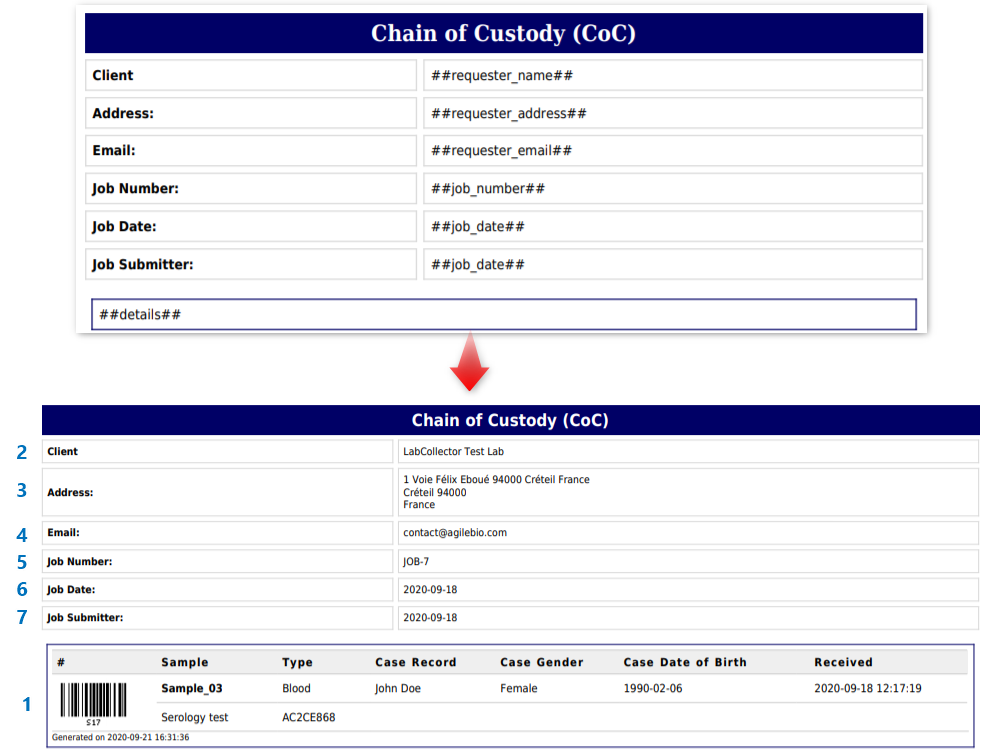 |
||
-
תבנית דוח ביטול
| 1 | ##פרטים## | יוחלף ברשימת דוגמאות מבוטלות וסיבה לביטול. זה יציג את שם הדוגמה, המספר עם הברקוד, שם הבדיקה, מספר האסימון [תחת סוג], שם המטופל, מין ותאריך לידה ומתי הדגימה התקבלה כולל שעה. הוא יכלול גם את התאריך והשעה בהפקת הדוח שבוטל. *אנא עיין ב- KB שלנו כיצד ניתן להשתמש במספר האסימון כדי לגשת ישירות לדוח על ידי המטופל. |
| 2 | ##סיבת_ביטול## | יוחלף בסיבת הביטול. |
| 3 | ##cancellation_date## | יוחלף בתאריך הביטול. |
| 4 | ##מבקש_שם## | יוחלף בשם המבקש ( ארגונים לא ממשלתיים-> אדמין -> העדפות -> אנשי קשר -> מבקשים). |
| 5 | ##כתובת_המבקש## | יוחלף בכתובת המבקש ( ארגונים לא ממשלתיים-> אדמין -> העדפות -> אנשי קשר -> מבקשים). |
| 6 | ##מבקש_דוא"ל## | יוחלף בדוא"ל המבקש ( ארגונים לא ממשלתיים-> אדמין -> העדפות -> אנשי קשר -> מבקשים). |
| 7 | ##requester2_name## | יוחלף בשם המבקש משני ( ארגונים לא ממשלתיים-> אדמין -> העדפות -> אנשי קשר -> מבקשים). |
| 8 | ##מבקש_קוד## | יוחלף בקוד המבקש ( ארגונים לא ממשלתיים-> אדמין -> העדפות -> אנשי קשר -> מבקשים). |
| 9 | ##requester_contact## | יוחלף על ידי איש הקשר המבקש ( ארגונים לא ממשלתיים-> אדמין -> העדפות -> אנשי קשר -> מבקשים). |
| 10 | ##requester_phone## | יוחלף במספר הטלפון של המבקש ( ארגונים לא ממשלתיים-> אדמין -> העדפות -> אנשי קשר -> מבקשים). |
| 11 | ##מבקש_פקס## | יוחלף במספר הפקס המבקש ( ארגונים לא ממשלתיים-> אדמין -> העדפות -> אנשי קשר -> מבקשים). |
| 12 | ##מספר עבודה## | יוחלף במספר המשרה (בזמן יצירת המשרה יוקצה המספר למשרה). |
| 13 | ##תאריך_עבודה## | יוחלף בתאריך המשרה (בזמן יצירת המשרה ייחשב כתאריך עבודה). |
| 14 | ##job_id## | יוחלף במזהה משרה (בזמן יצירת המשרה יוקצה לה מזהה אוטומטית). |
| 15 | ##priority_level## | יוחלף בדרגת עדיפות לתפקיד (שגרה, דחוף או באותו היום). |
| 16 | ##מגיש_עבודה## | יוחלף בשם מגיש התפקיד (מי שיוצר או מגיש את המשרה). |
 |
||
-
תבנית דוח אצווה
- ניתן להשתמש בשדות כאן עבור תבנית עבור האצוות.
- דוח זה חשוב בתרחישים שבהם אתה מפעיל 100 של בדיקות כל יום בצורה של אצווה.
- דוח אצווה יכול לעזור לך לראות את כל הדגימות באצווה ואת הבדיקות שבוצעו.
- כדי ליצור דוח אצווה עבור אל ארגונים לא ממשלתיים-> רשימת עבודה -> קבוצתי קבוצתי -> אצווה-בדיקה-דגימה -> אפשרויות -> להגיש תלונה -> PDF
| 1. | ##פרטים## | יוחלף ברשימת דגימות אצווה (אפשרות זו תציג את מזהה המדגם, שם הבדיקה, הציוד בשימוש, מעבדת המבקשים המבקשת את הבדיקה, והתאריך/שעה שבהם הדוח נוצר.) |
| 2. | ##קבוצה## | יוחלף באצווה (זה יציג את שם האצווה.) |
 |
||
-
תגים דינמיים
- אתה יכול להשתמש בתגים מותאמים אישית אלה בדוח שלך.
- לדוגמה, אם יצרת פרמטר ברמת עבודה או מדגם ואתה רוצה שהפרמטר הזה יופיע בדוח שלך. כל מה שאתה צריך לעשות הוא להוסיף סימן ## סביב שם הפרמטר.
כל פרמטר יכול לשמש כתג המוסיף ## סביבו. למשל ##tag_name## או לחלופין ##{מזהה בדיקה }_{parameter_ID}##
עבור שדות רשומות מקרה הוסף את האותיות_. למשל ##case_field_name## - כדי להציג את הביטוי של הפרמטר, כל מה שאתה צריך לעשות הוא להוסיף "_phrase". למשל ##parameter_name_phrase##
- כדי להציג את ההערה של הפרמטר, כל שעליכם לעשות הוא להוסיף "_comment". למשל ##parameter_name_comment##
- עבור שדות רשומת מקרה, הוסף "case_". למשל ##case_field_name##
- עבור שדות מודולים מצורפים, הוסף את קוד המודול_. למשל ##IS_field_name##
- לאחר שתסיים את העבודה ותיצור דוח עבור העבודה, הערכים ששמת עבור פרמטרים יופיעו בדוח שלך.
* שימו לב שהתגים יהיו רגישים לאותיות רישיות ורווחים, אז כתוב אותם בדיוק כפי שכתבת אותם בפרמטרים.
שימו לב שהתגים יהיו רגישים לאותיות רישיות ורווחים, אז כתוב אותם בדיוק כפי שכתבת אותם בפרמטרים.
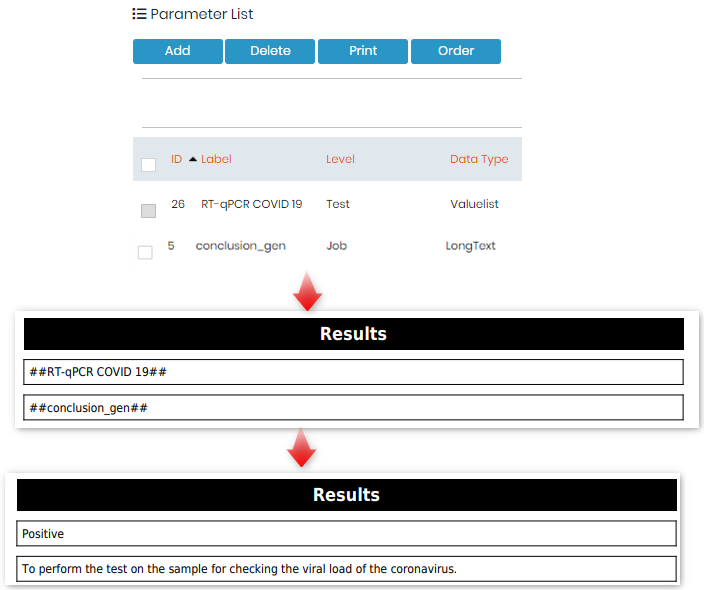
- תגים דינמיים ממודול מותאם אישית
- אתה יכול להפעיל אפשרות לחיבור "Case record" ב-LSM.
* אנא קרא את KB שלנו על כיצד להפעיל רישום מקרה. - פרטי רישום המקרה מאוחסנים במודול מותאם אישית. לדוגמה, אם אתה עושה בדיקות הקשורות לדגימות מבתי חולים, אתה יכול ליצור מודול מותאם אישית בשם "מטופלים" ולחבר את המודול הזה עם LSM.
- רשומת המקרה המופעלת בדרך כלל של LSM המחברת מודולים מותאמים אישית עם 3 מידע: שם רשומת מקרה, מין ותאריך לידה. עם זאת, אתה יכול לקבל מידע אחר הקשור לדוגמא שברצונך לייבא מהמודול המותאם אישית ישירות לדוח LSM באמצעות תגים דינמיים כפי שהוסבר ב- KB זה. ראה לעיל נקודות 21, 22, 23 מתוך תבנית תוצאות מקטע/תבנית עיבוד.
- כך אתה יכול להשתמש ביצירת תגים דינמיים מותאמים אישית מהמודול המותאם אישית המחובר לרשומה של LSM.
- לדוגמה, אם המודול המותאם אישית הוא מודולים של מטופלים, ייתכן שתרצה לייבא מידע כמו מספר טלפון של מטופל, ביטוח, דואר אלקטרוני, כתובת וכו' מלבד שמו, מינו או תאריך הלידה שלו.
- כדי לעשות זאת, תוכל ליצור תגים כמו "case_LEGEND NAME". שם האגדה הוא שם השדה. לדוגמה, ראה למטה את שם השדה ממודול מותאם אישית ואת השימוש בו בתבנית דוח כשדה דינמי.
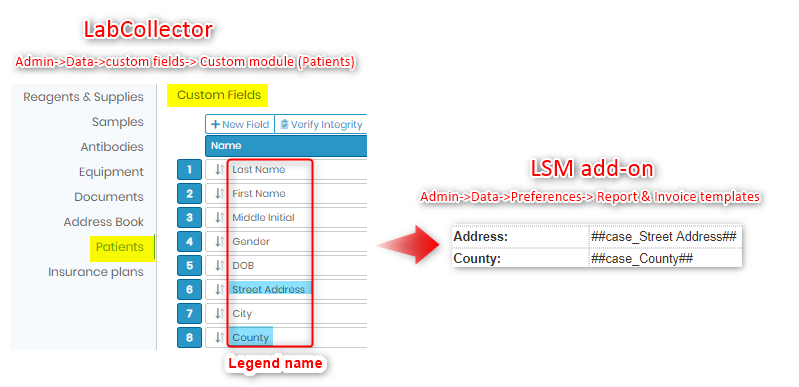
- אתה יכול להפעיל אפשרות לחיבור "Case record" ב-LSM.
- פורמט תאריך
- כל התאריכים פועלים לפי פורמט התאריך שנקבע בהגדרות הכלליות.
- תגי תאריכים תומכים בפורמט כ-'date' בהוספת השינוי #D או 'datetime' בהוספת השינוי #DT למשל ##report_date#D##
נושאים קשורים:
- אנא עיין ב- KB על כיצד ליצור חשבוניות.
- אנא קרא את KB שלנו כדי לדעת יותר על כיצד ליצור פרמטרים.
- אנא קרא את KB שלנו כדי לדעת יותר על כיצד להפעיל רישומי מקרה.
- אנא קרא את KB שלנו כדי לדעת יותר על כיצד ליצור דוחות.
- אנא קראו מדריך ל למידע נוסף.
- בדוק את KB שלנו מדריך שימוש ב-LSM מעבודות ועד יצירת דוחות.
- אנא עיין בבדיקת KB שלנו כיצד ניתן להשתמש במספר האסימון כדי לגשת ישירות לדוח על ידי המטופל.
- אנא קרא את KB שלנו על כיצד ליצור CoC על ידי שליחת ההזמנה מ-LSMRemote.